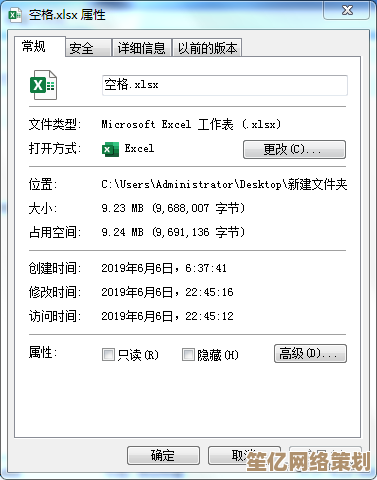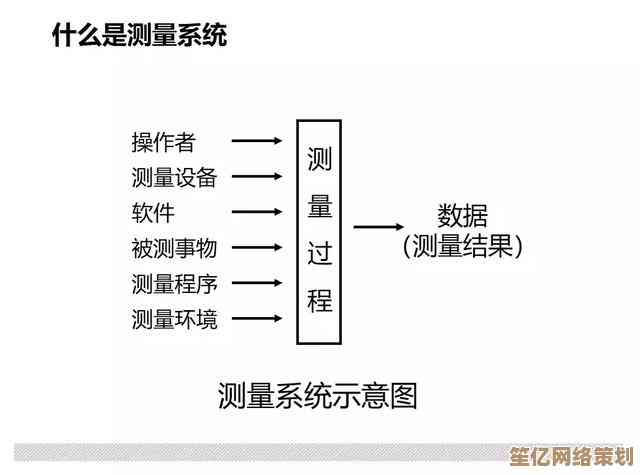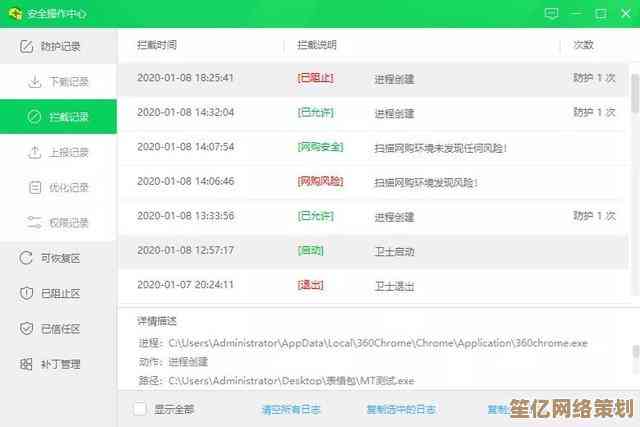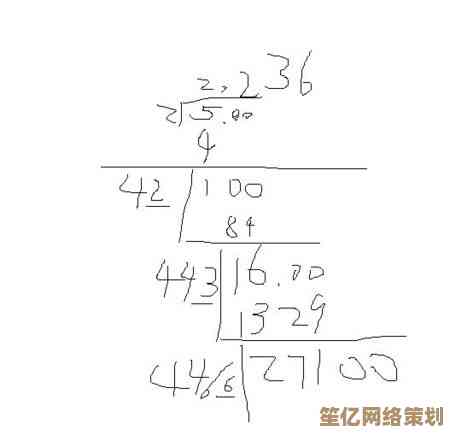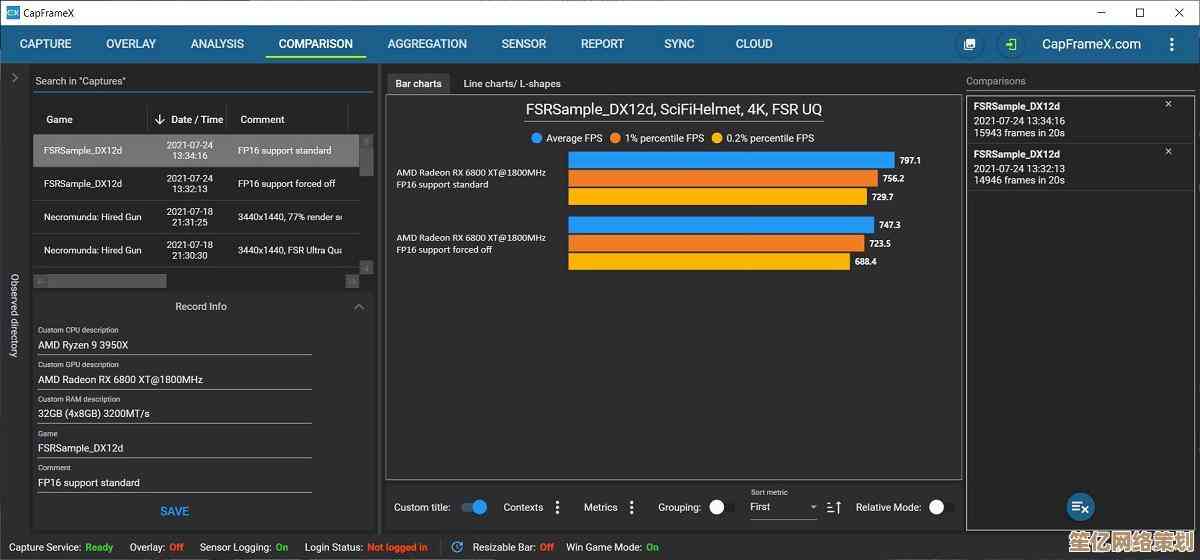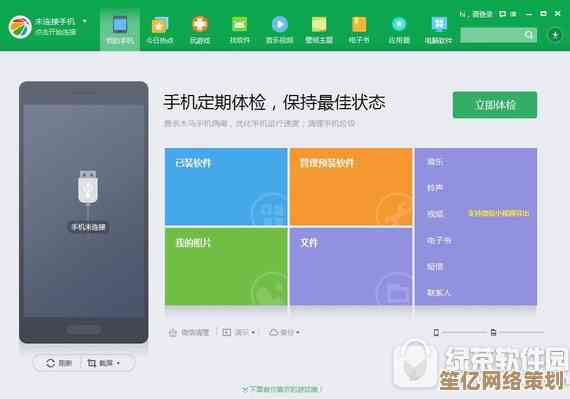如何通过设置或快捷键在Windows 11中实现强制黑屏效果
- 游戏动态
- 2025-10-15 18:38:19
- 3
哎呀,说到这个强制黑屏,我有时候是真需要,不是关机,也不是睡眠,就是让屏幕瞬间黑掉,但电脑还在后台吭哧吭哧干活那种,突然想躲开老板的视线,或者只是想让眼睛彻底休息几分钟,又或者…纯粹就是不想让别人看到我在捣鼓什么秘密计划。🤫 Windows 11 本身好像没给个特别直接的“一键黑屏”按钮,但折腾一下,办法总比困难多。
最省事儿的方法,可能就是直接设置屏幕的关闭时间,你打开设置,找到“系统” > “电源和电池” > “屏幕和睡眠”,把“使用电池电源时”和“接通电源时”下面的“在闲置以下时间后关闭屏幕”都调成最短,比如1分钟甚至更短,但这招儿吧,得等,不够“强制”,不够即时,有时候你急着要黑屏,那一分钟都显得特别漫长,心里跟猫抓似的。
快捷键才是王道,我最早试的是 Win + L,这个组合键是锁屏,屏幕会黑掉,跳转到登录界面,这算半强制吧,但…它那个锁屏界面有时候会有背景图片,不算纯黑,而且你得输密码才能回来,稍微有点正式了,不够“丝滑”。
后来我发现一个更狠的,几乎就是真·强制黑屏了,这招儿需要你动动手,创建一个快捷方式,在桌面右键,“新建” -> “快捷方式”,在“请键入对象的位置”那里,输入这个有点奇怪的命令:rundll32.exe user32.dll,LockWorkStation,嗯…对,就是这个,下一步,给它起个名字,比如叫“瞬间黑屏”或者“隐身模式”都行,创建好了之后,你右键这个快捷方式,选“属性”,在“快捷方式”那个标签页里,能看到个“快捷键”的输入框,你点一下,然后按一个你想要的组合键,Ctrl + Alt + B (B for Black嘛),这样…你以后只要按这个组合键,屏幕唰一下就黑了,直接进入锁屏状态,这比Win+L感觉更…更自定义,更有掌控感,好像是你自己发明的一个小魔法。✨
但如果你追求的是极致的、连锁屏界面都不要的纯黑,那可能得用上电源管理的功能了,让系统认为你按了显示器的电源按钮,这个可以通过一些第三方小工具实现,或者用命令行里的 powercfg 命令来改变电源计划里的高级设置,把“按钮操作”里的“关闭显示器”动作映射到某个键…但这个太硬核了,我试过一次,感觉有点杀鸡用牛刀,而且容易把系统设置搞乱,不太推荐日常用。
其实啊,我琢磨着,为啥微软不直接内置一个这样的功能呢?是不是觉得没必要?但对我们这些有点…呃…“隐私焦虑”或者只是想瞬间让世界安静下来的人来说,这个功能还挺实用的,有时候我写东西卡壳了,就喜欢把屏幕弄黑,盯着纯粹的黑色发呆,感觉思路反而更清晰了,像是一种数字时代的冥想。🖤
还有个野路子,就是直接拔掉外接显示器的线…当然这太粗暴了,对笔记本完全没用,而且可能会吓到同事。
所以综合来看,还是那个自定义快捷键的方法最靠谱,平衡了便捷性和安全性,设置好之后,那种“一切尽在掌握”的感觉还挺棒的,你想啊,正看着网页,突然感觉背后有人,手指下意识地一按组合键,屏幕瞬间熄灭,面无表情地转过头…深藏功与名。😂 这种小技巧,算是我们在和操作系统打交道的过程中,自己摸索出来的一点小智慧吧,让冷冰冰的机器更贴合我们那些有点古怪但又真实的需求。
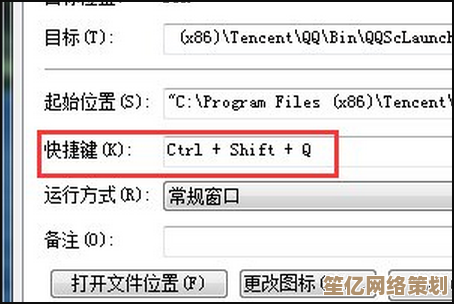
本文由世芊芊于2025-10-15发表在笙亿网络策划,如有疑问,请联系我们。
本文链接:http://waw.haoid.cn/yxdt/27140.html